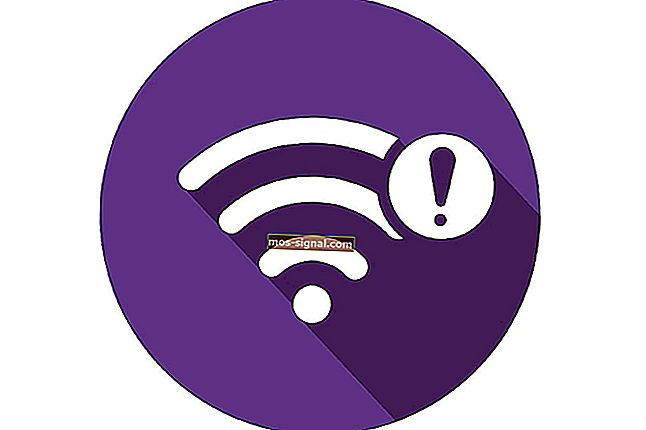Awarie League of Legends: oto jak je naprawić
- League of Legends to popularna gra MOBA, która wstrząsnęła gatunkiem i odciągnęła uwagę od DoTA. Gracze chwalą go za wciągającą rozgrywkę i solidną mechanikę gry.
- Jak każda inna gra, League of Legends ma sporo problemów, a jeśli okaże się, że twój klient gry zawiesza się, jesteś we właściwym miejscu, ponieważ naprawimy to dzisiaj!
- Chcesz zobaczyć więcej zawartości League of Legends? Mamy stronę poświęconą LoL, na której dostarczamy poprawki dla najczęstszych (i rzadkich) błędów.
- Aby uzyskać jeszcze więcej podobnych treści, przejdź do naszego kącika rozwiązywania problemów, w którym regularnie publikujemy poprawki i przewodniki dotyczące większości problemów z oprogramowaniem.
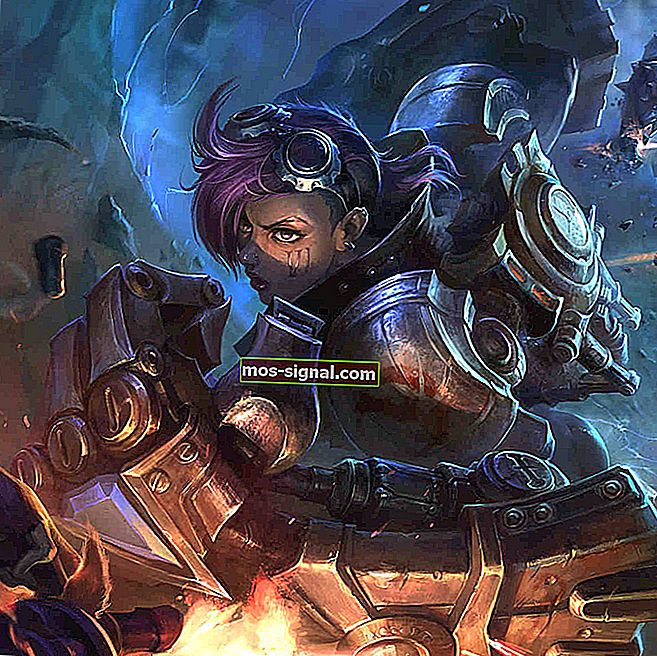
League of Legends to gra, której nie można się nudzić, chociaż czasami różne problemy, które możesz napotkać, mogą działać Ci na nerwy. LoL jest ogólnie stabilną grą, ale czasami mają na nią wpływ różne błędy, szczególnie po zainstalowaniu przez graczy najnowszych aktualizacji.
W tym artykule skupimy się na awariach gier i wymienimy główne kroki rozwiązywania problemów, które możesz wykonać, aby rozwiązać ten problem.
Jak naprawić awarie League of Legends
- Sprawdź minimalne wymagania systemowe League of Legends
- Uruchom najnowsze sterowniki i aktualizacje gier
- Zaktualizuj DirectX
- Zainstaluj najnowsze aktualizacje systemu Windows
- Zainstaluj DotNet Framework 3.5
- Napraw uszkodzone pliki gry
- Wykonaj czysty rozruch
- Zresetuj oprogramowanie karty graficznej
- Zmień ustawienia LoL-a
1. Sprawdź minimalne wymagania systemowe League of Legends

- Procesor 2 GHz (obsługujący zestaw instrukcji SSE2 lub wyższy)
- 1 GB RAM (2 GB RAM dla Windows Vista i nowszych)
- 8 GB wolnego miejsca na dysku twardym
- Karta graficzna obsługująca Shader w wersji 2.0
- Rozdzielczość ekranu do 1920 × 1200
- Obsługa DirectX w wersji 9.0c lub nowszej
- Windows XP (TYLKO Service Pack 3), Windows Vista, Windows 7, Windows 8 lub Windows 10 (oryginalna kopia systemu Microsoft Windows).
2. Uruchom najnowsze sterowniki i aktualizacje gier
Upewnij się, że masz zainstalowane najnowsze sterowniki na komputerze, a także najnowsze aktualizacje gry. Korzystanie z najnowszych zasobów optymalizacyjnych znacznie poprawia wrażenia z gry. Skorzystaj z poniższych łączy, aby sprawdzić, czy korzystasz z najnowszych sterowników graficznych na komputerze z systemem Windows:
- Nvidia
- AMD
- Intel
Nie wiesz, jak zaktualizować sterownik karty graficznej? Jesteśmy z Tobą!
3. Zaktualizuj DirectX
DirectX pozwala różnym LoL na interakcję ze sprzętem na twoim komputerze. Aby uzyskać więcej informacji na temat najnowszej wersji DirectX i sposobu jej instalacji, przejdź do strony pomocy technicznej firmy Microsoft.
4. Zainstaluj najnowsze aktualizacje systemu Windows

Najnowsze aktualizacje systemu Windows zapewniają wiele ulepszeń jakości i niezawodności, dzięki czemu system operacyjny jest bardziej stabilny. Wybierz Ustawienia> Windows Update> kliknij Sprawdź aktualizacje i zainstaluj najnowsze aktualizacje na swoim komputerze.
5. Zainstaluj DotNet Framework 3.5
Riot Games wyjaśnia, że jedną z zależności League of Legends jest DotNet Framework 3.5. Oznacza to, że nawet jeśli masz zainstalowaną najnowszą wersję Framework, musisz mieć również wersję 3.5, aby poprawnie grać w League of Legends.
6. Napraw uszkodzone pliki gry
Uszkodzone pliki gry mogą spowodować awarię gry. Użyj funkcji naprawy plików League of Legends, aby naprawić uszkodzone pliki:
- Otwórz League of Legends
- Kliknij ikonę ustawień w prawym górnym rogu> kliknij Napraw > czekaj. Proces naprawy może potrwać do 30 minut, więc bądź cierpliwy.
7. Wykonaj czysty rozruch
- Wpisz msconfig w menu Wyszukaj> przejdź do karty Usługi
- Zaznacz, aby ukryć wszystkie usługi Microsoft > wybierz przycisk Wyłącz wszystkie
- Kliknij kartę Uruchamianie > wybierz przycisk Wyłącz wszystko
- Kliknij przycisk Zastosuj > OK
- Zrestartuj swój komputer.
8. Zresetuj oprogramowanie karty graficznej

Karty graficzne są dostarczane z własnym oprogramowaniem: NVIDIA jest dostarczana z panelem sterowania NVIDIA, a AMD ma Catalyst Control Center. Te dwa programy umożliwiają użytkownikom konfigurowanie profili, które mogą potencjalnie zakłócać działanie League of Legends. Resetując je do wartości domyślnych, pozwalasz LoL przejąć kontrolę nad ustawieniami grafiki.
Jak zresetować panel sterowania NVIDIA:
- Kliknij prawym przyciskiem myszy na pulpicie> wybierz Panel sterowania NVIDIA
- Przejdź do Zarządzaj ustawieniami 3D> kliknij Przywróć domyślne.
Jak zresetować AMD Catalyst Control Center
- Kliknij prawym przyciskiem myszy na pulpicie> wybierz Catalyst Control Center (aka VISION Center)
- Przejdź do Preferencji> kliknij Przywróć ustawienia fabryczne.
9. Zmień ustawienia LoL-a
Możesz także pobawić się ustawieniami League of Legends, aby znaleźć równowagę między wydajnością a jakością. Skorzystaj z poniższej konfiguracji, aby sprawdzić, czy to naprawi awarię gry.
- Ustawienia: niestandardowe
- Rozdzielczość: Dopasuj rozdzielczość pulpitu
- Jakość postaci: bardzo niska
- Jakość środowiska: bardzo niska
- Shadows: No Shadow
- Jakość efektów: bardzo niska
- Limit szybkości klatek: 60 kl./s
- Czekaj na synchronizację pionową: niezaznaczone
- Anti-Aliasing: niezaznaczone.
Jak zawsze, jeśli natrafiłeś na inne rozwiązania naprawiające awarie League of Legends, możesz wymienić kroki rozwiązywania problemów w sekcji komentarzy poniżej.
FAQ: Częste awarie League of Legends
- Dlaczego ciągle otrzymuję ikonę Bug Splat na LOL?
Ponieważ gra napotkała błąd i zawiesiła się. Zalecamy przejrzenie listy w tym artykule, aby zawęzić możliwe przyczyny.
- Jak naprawić League of Legends?
Po pierwsze, upewnij się, że Twój system i gra są aktualne, a następnie zweryfikuj pliki gry. Bardziej zaawansowane poprawki są szczegółowo opisane w tym artykule. Ponadto, jeśli masz problemy z uruchamianiem League of Legends, mamy na to przewodnik.
- Jak odinstalować League of Legends?
Istnieją dwa sposoby odinstalowania LoL. Wykonaj czynności wymienione w naszym przewodniku, aby całkowicie usunąć grę.
Uwaga redaktora: ten post został pierwotnie opublikowany w marcu 2019 r. I od tego czasu został poprawiony i zaktualizowany w marcu 2020 r. Pod kątem świeżości, dokładności i wszechstronności.